Como transferir música do iPod para o computador
"Eu só preciso transferir minhas músicas do meu iPod para o meu novo computador.No entanto, depois que eu passei horas lendo os artigos relevantes em discussions.apple.com, eu não tenho nada.A maioria das canções no iPod são arrancados de CDs. Há alguma maneira de obter essas músicas para fora? Por favor, dar algumas sugestões, obrigado! "
Parece que muitas pessoas precisam transferir música de seu iPod para o computador para reconstruir sua biblioteca de músicas iTunes. No entanto, para evitar piratas, a Apple não oferece nenhuma opção para copiar músicas de um iPod para um computador. Felizmente, os usuários ainda podem tentar a solução alternativa abaixo para transferir músicas do iPod para o computador.
- Solução 1. Transferir música do iPod para o computador com a maneira mais fácil
- Solução 2. Transfira música do iPod (iPod touch excluído) para o computador manualmente
Solução 1. Transferir música do iPod para o computador com a maneira mais fácil
Wondershare TunesGo é um gerenciador de dispositivos iOS popular. Se você tentar o gerenciador de dispositivos iOS, apenas com 1 ou 2 clique (s), você vai copiar todas as músicas do seu iPod para o seu computador iTunes Library ou unidade local instantaneamente. Excepto para transferir música, você também pode transferir vídeos, fotos, contatos, mensagens e outros arquivos sem iTunes livremente.
Características principais:
• música Transer, vídeo, foto, contato, mensagem e mais entre os dispositivos da Apple e PC / Mac sem o iTunes
• Transer Daten entre dispositivos iOS diretamente
• Transferir música (comprado / baixado), fotos, listas de reprodução, filmes, programas de TV, vídeos de música, Podcasts, iTunes U e livros de áudio entre dispositivos Apple e iTunes.
• Corrigir e otimizar informações incompletas de ID3 de músicas, capa de álbum para iPod diretamente.
• Converter automaticamente formatos de música não compatíveis com iOS para formatos compatíveis
• Exportação inteligente de arquivos exclusivos para o iTunes e filtrar automaticamente os arquivos duplicados.
• Smartly mesclar todos os contatos duplicados.
• Rebuld perfeitamente sua biblioteca de iTunes.
• Converter fotos ao vivo em GIF.
• Criar GIF a partir de imagens ou vídeos
Execute Wondershare TunesGo e conecte seu iPod com o computador através de um cabo USB. E então você pode ver que seu iPod é exibido na janela principal.
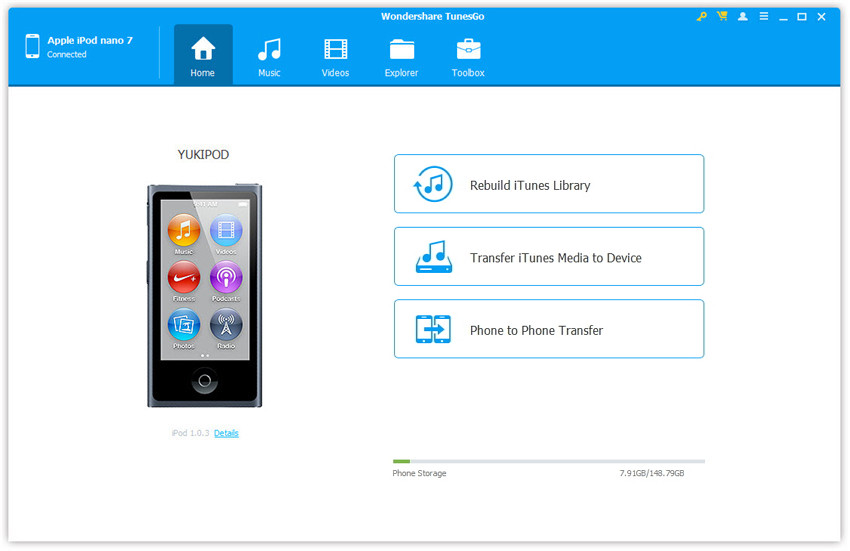
Na janela principal, você pode clicar em "Música". Em seguida, selecione toda a música e clique em "Exportar"> "Exportar para PC" para copiar todas as músicas diretamente.
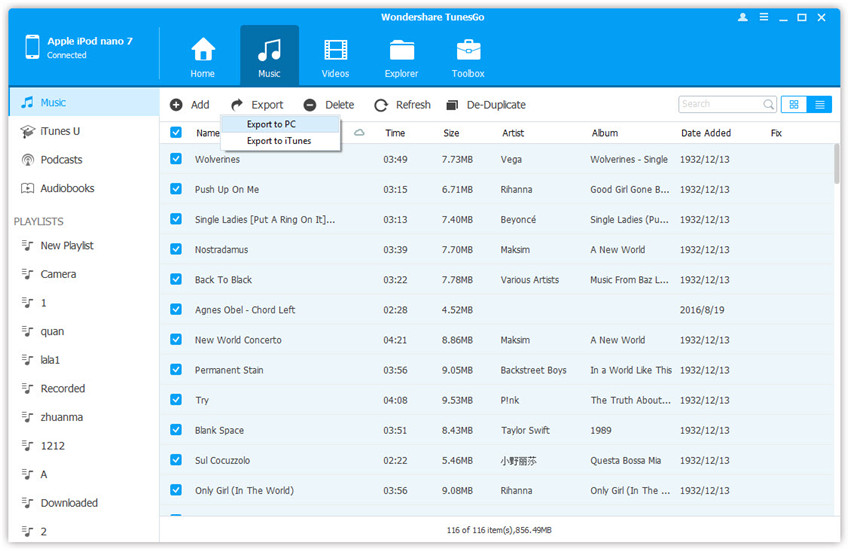
Uma nova janela aparecerá para selecionar o local para salvar as músicas em seu PC ou para uma pasta em seu disco rígido local.
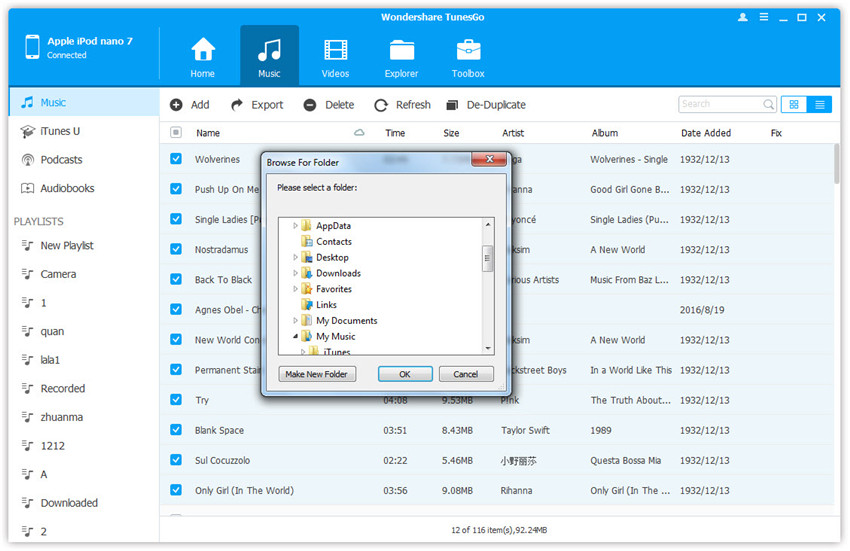
Para transferir músicas selecionadas do seu iPod para o seu computador, basta selecionar os segundos e depois clicar em "Exportar"> "Exportar para PC".
Solução 2. Transfira música do iPod (iPod touch excluído) para o computador manualmente
A Solução 2 funciona apenas para iPod classic, iPod shuffle e iPod nano. Se você tiver um iPod touch rodando no iOS 5 e posterior, tente Solução 1.
# 1.Transferir música de um iPod para um PC com Windows:
Passo 1 Inicie a sua biblioteca do iTunes no seu computador. Clique em Editar> Preferências> Dispositivos e marque "Impedir iPods, iPhones e iPads de sincronizar automaticamente".
Passo 2 Encontre o seu iPod na secção "Computador" ou "O meu computador". Ele aparece como um disco removível. A partir daqui, você deve clicar em "Ferramentas" ou "Organizar" na faixa de opções> Pasta ou Folder e opções de pesquisa. Clique em Exibir e marque a opção "Não mostrar arquivos, pastas ou unidades ocultos".
Passo 3 Clique para abrir o seu iPod, o disco removível. Encontre uma pasta chamada "iPod-Control" e abra-a. E então você pode encontrar uma pasta de música que contém todas as suas músicas em seu iPod. Copie a pasta para o computador.
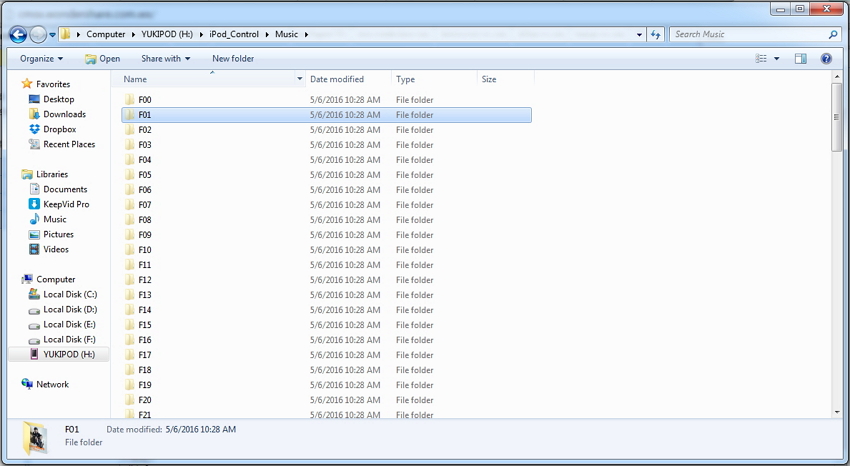
# 2.Transferir música de um iPod para Mac:
Passo 1 Inicie o iTunes no seu Mac. Clique em Editar> Preferências> Dispositivos e marque "Impedir iPods, iPhones e iPads de sincronizar automaticamente".
Passo 2 Vá para o seu Mac e use o Spotlight para pesquisar "Aplicativos". Abra a pasta Aplicativos, localize e abra a pasta Utilitários.
Etapa 3 Digite ou copie os comandos:
• Padrões escrever com.app.finder AppleShowAllFiles VERDADEIRO
• Killall Finder
Etapa 4 Clique duas vezes no ícone do iPod e abra a pasta iPod Control. Arraste a pasta de música do iPod para a área de trabalho.
